Pred prvou úpravou viete, že existujú stovky aplikácií na úpravu fotografií vrátane obľúbených položiek, ako sú Instagram a VSCO. Pomocou týchto aplikácií alebo predvoleného editora fotografií môžete v telefóne (iOS Fotky alebo Google Photos) vykonať tieto rýchle úpravy.

Narovnajte svoje fotografie
Možno ste urobili obrázok v zvláštnom uhle, alebo možno sa snažíte dostať váš predmet dokonale centrovaný a filmár Wes Anderson, obe sú prípady, kedy narovnanie fotografie môže zachrániť deň.
Rovnačka umožňuje otočiť fotografiu pri priblížení na štvorcové veci. Výsledkom je obrázok, ktorý je lepšie zložený a vyzerá viac účelne. Rovnanie pracuje obzvlášť výborne pre fotografie ľudí, budov a krajiny.

Začnite fotografiou, ktorú chcete narovnať, a postupujte podľa týchto pokynov:
- Aplikácia pre iOS fotografie: Klepnite na ikonu posuvníkov a potom klepnite na nástroj Orezať. Aplikácia iOS automaticky narovná obrázok. Ak chcete toto prepísať, jednoducho posuňte prst na vyrovnávacie koliesko pod fotografiou.
- Fotky Google: Klepnite na ikonu ceruzky a potom klepnite na nástroj Orezať.
- Instagram: Na obrazovke Filter / Edit klepnite na tlačidlo Upraviť a potom klepnite na nástroj Adjust.
- VSCO: Po importovaní fotografie klepnite na ikonu posuvníka, potom klepnite na ikonu posuvníka druhýkrát a potom klepnite na nástroj Narovnávanie.
Získajte správnu expozíciu
Automatické nastavenie fotoaparátov niektorých telefónov môže zachytiť príliš veľa svetla, preexponovať fotografiu (napríklad keď je to skutočne slnečné). Iné telefóny môžu urobiť opak a podexponovať obraz zachytením príliš malého svetla (napríklad v interiéri v reštaurácii).
Ak vaša fotografia vyzerá príliš tmavá alebo príliš svetlá, použite expozičné zariadenie (niekedy nazývané "Light"), aby ste zvýšili alebo znížili celkový jas. Len dávajte pozor, aby ste nepriniesli príliš ťažkú zmenu. Malá úprava je dlhá cesta.
Pre jemnejšie riešenie použite nástroje zvýraznenia a tiene. Nástroj pre zvýraznenia prináša iba tie oblasti snímky, ktoré sú príliš svetlé a tieň len nástrojom, ktoré sú príliš tmavé.
Ak chcete upraviť expozíciu, začnite fotografiou, ktorú chcete opraviť, a postupujte podľa týchto pokynov:
- Aplikácia pre iOS aplikácie: Klepnite na ikonu posuvníkov a potom klepnite na nástroj Upraviť (ikona tlačidla) a potom klepnite na položku Svetlo. Môžete upraviť posúvač Svetlo doľava alebo doprava, čím zmeníte expozíciu. Alebo klepnutím na šípku rozbaľovania získate individuálne ovládacie prvky pre expozíciu, zvýraznenie a tiene.
- Fotky Google: Klepnite na ceruzku a potom klepnite na ikonu posuvníkov a upravte posúvač svetla doľava alebo doprava, aby ste zmenili expozíciu. Klepnutím na šípku rozbaľovania zobrazíte jednotlivé ovládacie prvky pre expozíciu, zvýraznenie a tieň.
- Instagram: Na obrazovke Filtrovanie / úprava klepnite na Upraviť, aby ste získali prístup k nástrojom pre zvýraznenie a tieň. Nástroj jasu upravuje expozíciu.
- VSCO: Klepnite na ikonu posuvníka a potom klepnite na ikonu posuvníka druhýkrát na prístup k nástrojom pre expozíciu, zvýraznenie a tieň.
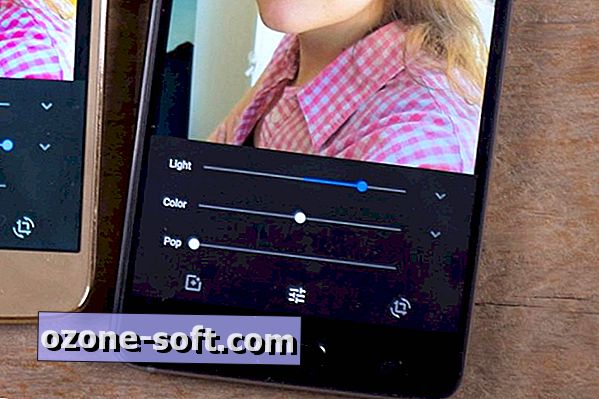
farby
Niektoré telefóny, napríklad Samsung Galaxy S8, vytvárajú fotografie s veľmi bohatými farbami. Iné telefóny, ako je iPhone 7 Plus, robia fotografie viac pravdivé pre život, ale niekedy nechávajú, aby ste chceli mať trochu viac farieb pop z vašich snímok. Riešením oboch je nastavenie sýtosti.
Rovnako ako expozícia, zmena sýtosti trochu môže ísť dlhú cestu. Desaturačné veci príliš ďaleko a vaša fotka sa stáva čiernobiely (čo môže byť v pohode, ak je to to, čo chcete). A ak prekročíte fotku, môže to vyzerať ako farba s fluorescenčnými zvýrazňovačmi.
Zníženie sýtosti môže pomôcť zlepšiť fotografie pri nepríjemnom osvetlení alebo kde pokožka človeka vyzerá ako zlé opálenie. Zvýšenie sýtosti môže pomôcť farbe obrázkov potravín pop správne.
Ak chcete upraviť sýtosť, začnite fotografiou, ktorú chcete opraviť, a postupujte podľa týchto pokynov:
- Aplikácia pre iOS fotografie: Klepnite na ikonu posuvníkov, následne klepnite na nástroj Upraviť (ikona tlačidla) a potom klepnite na Farba. Posunutím posúvača farieb doľava alebo doprava zmeníte sýtosť. Klepnite na šípku rozšírenia pre konkrétnejšie farebné nástroje.
- Fotky Google: Klepnite na ceruzku a potom klepnite na ikonu posuvníkov. Posunutím posúvača farieb doľava alebo doprava zmeníte sýtosť. Klepnite na šípku rozšírenia pre konkrétnejšie farebné nástroje.
- Instagram: Na obrazovke Filtrovanie / úprava klepnite na Upraviť, aby ste získali prístup k nástroju sýtosti.
- VSCO: Klepnite na ikonu posuvníka a potom klepnite na ikonu posuvníka druhýkrát, aby ste získali prístup k nástroju sýtosti.
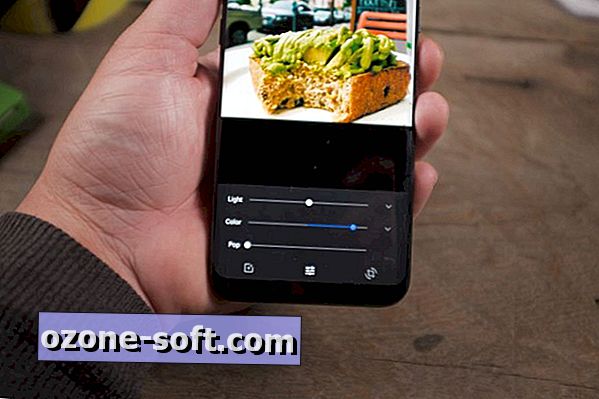
Úprava ďalších úrovní
Toto sú len pár rýchlych tipov. Ak chcete viac spôsobov, ako zlepšiť svoje fotografie, vyskúšajte ďalšie nástroje v editore fotografií. Tiež mnohé telefóny dnes dokážu nasnímať fotografie RAW, ktoré vám dávajú ešte väčšiu voľnosť pri úpravách vašich fotiek po tom, čo to urobíte. Samozrejme, lepšie snímanie fotografií s vami na prvom mieste pomôže minimalizovať potrebu ich neskôr upraviť.













Zanechajte Svoj Komentár